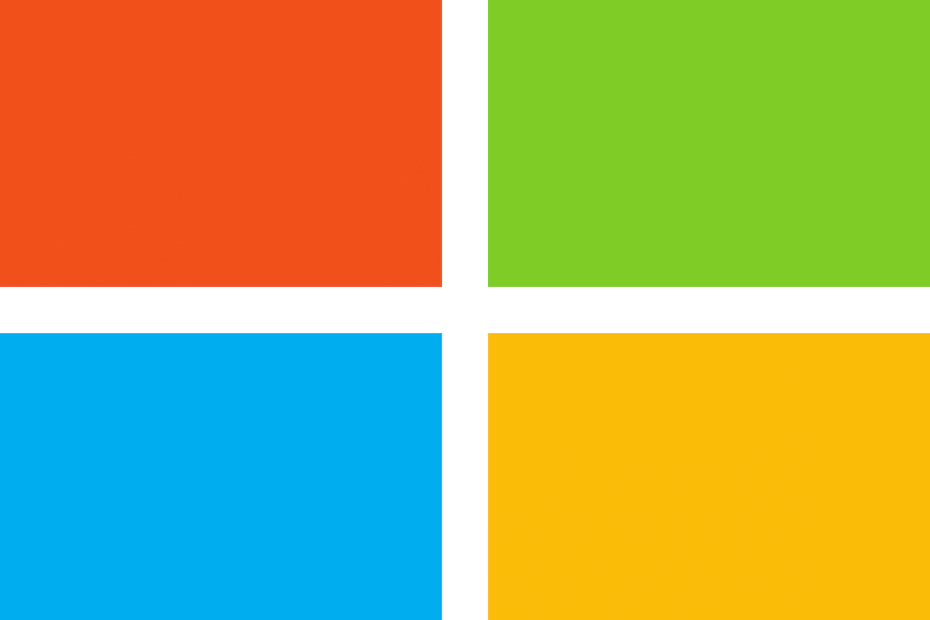
यह सॉफ़्टवेयर आपके ड्राइवरों को चालू रखेगा, इस प्रकार आपको सामान्य कंप्यूटर त्रुटियों और हार्डवेयर विफलता से सुरक्षित रखेगा। 3 आसान चरणों में अब अपने सभी ड्राइवरों की जाँच करें:
- ड्राइवर फिक्स डाउनलोड करें (सत्यापित डाउनलोड फ़ाइल)।
- क्लिक स्कैन शुरू करें सभी समस्याग्रस्त ड्राइवरों को खोजने के लिए।
- क्लिक ड्राइवर अपडेट करें नए संस्करण प्राप्त करने और सिस्टम की खराबी से बचने के लिए।
- DriverFix द्वारा डाउनलोड किया गया है 0 इस महीने पाठकों।
के बारे में अक्सर मुद्दा टास्केंग.एक्सई कई उपयोगकर्ताओं के लिए बेतरतीब ढंग से पॉप अप करना काफी परेशान करने वाली समस्या बन गई है।
टास्केंग.एक्सई पॉप-अप अन्य सक्रिय विंडो के सामने चला जाता है जिससे उपयोगकर्ता गतिविधि बाधित होती है।
एक त्वरित अनुस्मारक के रूप में, टास्केंग.एक्सई एक कार्य अनुसूचक है जिसके लिए जिम्मेदार है चलाने के लिए निर्धारित कार्यों को ट्रैक करना उपयोगकर्ता द्वारा। कार्य अनुसूचक केवल आवश्यक होने पर ही उन्हें पॉप अप करता है।
टास्केंग क्यों पॉप अप करता रहता है?
टास्केंग.एक्सई मैलवेयर संक्रमण से पॉप-अप ट्रिगर हो सकते हैं, ऐसे में समस्या को ठीक करना अनिवार्य है।
यदि पॉप-अप स्वयं एक संदेश के साथ है, तो विंडोज़ .exe फ़ाइल नहीं ढूँढ सकता, यह एक स्पष्ट संकेत है कि अलर्ट एक वायरस द्वारा ट्रिगर किए गए हैं। सुनिश्चित करें कि आपने फ़ाइल का नाम सही लिखा है, और फिर पुन: प्रयास करें।
इसके बाद, हम आपको taskeng.exe पॉप-अप समस्या को ठीक करने के लिए कुछ तरीके प्रस्तुत करते हैं।
taskeng.exe अलर्ट को ब्लॉक करने के 4 तरीके
- अपने विंडोज को सेफ मोड में शुरू करें और वायरस स्कैन करें
- एक साफ बूट करें
- User_Feed_Synchronization को ब्लॉक करें
- ब्लॉक ऑफिसबैकग्राउंडटास्कहैंडलरपंजीकरण
1. अपने पीसी को सेफ मोड में शुरू करें और वायरस स्कैन करें
सबसे पहले, विंडोज़ को खोलकर शुरू करें सुरक्षित मोड.
इसके बाद, आपको Microsoft सुरक्षा स्कैनर का उपयोग करके एक वायरस स्कैन करना चाहिए जो आप कर सकते हैं माइक्रोसॉफ्ट की वेबसाइट से सीधे डाउनलोड करें.
ध्यान रखें कि संक्रमित फ़ाइलों को हटाने से हो सकता है डेटा हानि.
2. एक साफ बूट करें
क्लीन बूट करने से आपको अपने मुद्दों के मूल कारणों को खोजने की संभावना मिलती है।
इस प्रक्रिया को पूरा करने के लिए, इन चरणों का पालन करें:
- पर राइट क्लिक करें शुरू बटन, फिर क्लिक करें खोज
- प्रकार msconfig सर्च बार में एंटर करें और एंटर दबाएं
- चुनते हैं सेवाएं और उसके बाद के बगल में स्थित बॉक्स को चेक करें सभी माइक्रोसॉफ्ट सेवाओं को छिपाएँ, तब दबायें सबको सक्षम कर दो

- के पास जाओ चालू होना अनुभाग और क्लिक कार्य प्रबंधक खोलें
- प्रत्येक प्रोग्राम का चयन करें जिसके दूषित होने का आपको संदेह है, और फिर चुनें then अक्षम
- टास्क मैनेजर से बाहर निकलें और क्लिक करें ठीक है सिस्टम कॉन्फ़िगरेशन विंडो पर
- इन सभी कार्यों को पूरा करने के बाद, कंप्यूटर को पुनरारंभ करें और जांचें कि क्या कुछ बदला है।
अगर यह काम नहीं करता है, तो वापस जाएं सेवाएं टैब और सभी अक्षम कार्यक्रमों को सक्षम करें।
- सम्बंधित: पूर्ण सुधार: कार्य प्रबंधक खोलने या प्रतिक्रिया करने में धीमा है
3. User_Feed_Synchronization को ब्लॉक करें
अक्षम करने का प्रयास User_Feed_Synchronization कोशिश करने लायक पॉप-अप को रोकने का एक समाधान है। ऐसा करने के लिए, आपको इन चरणों का पालन करने की आवश्यकता है:
- अपने कीबोर्ड पर R + Windows बटन दबाएं > टाइप करें टास्कचडी.एमएससी और एंटर दबाएं
- नई खुली हुई विंडो में टास्क शेड्यूलर लाइब्रेरी खोजें, उस पर राइट क्लिक करें, विस्तार करें राय और चुनें छिपे हुए कार्य दिखाएं
- अब आप पा सकते हैं User_Feed_synchronization मध्य फलक में, अंकों और अक्षरों की एक श्रृंखला के बाद
- जाँचें इतिहास अनुभाग। यदि आप वहां घटनाओं की एक श्रृंखला पा सकते हैं, तो दबाएं अक्षम दाएँ फलक में बटन
4. ब्लॉक ऑफिसबैकग्राउंडटास्कहैंडलरपंजीकरण
कभी-कभी पॉप-अप किसी समस्या के कारण हो सकता है माइक्रोसॉफ्ट ऑफिस.
Microsoft Office को यह त्रुटि जारी करने से रोकने के लिए, आपको अक्षम करना होगा कार्यालयपृष्ठभूमिकार्यहैंडलरपंजीकरण टास्क शेड्यूलर से।
इन चरणों का पालन करें:
- अपने कीबोर्ड पर R + Windows बटन दबाएं > टाइप करें टास्कचडी.एमएससी और एंटर बटन दबाएं
- नई खुली हुई विंडो में टास्क शेड्यूलर लाइब्रेरी खोजें, उस पर राइट क्लिक करें, विस्तार करें राय और चुनें छिपे हुए कार्य दिखाएं
- पर डबल क्लिक करें ममाइक्रोसॉफ्ट फ़ोल्डर, फिर डबल क्लिक करें कार्यालय फ़ोल्डर
- चुनते हैं कार्यालयपृष्ठभूमिकार्यहैंडलरपंजीकरण और इसे दाएँ फलक से अक्षम करें
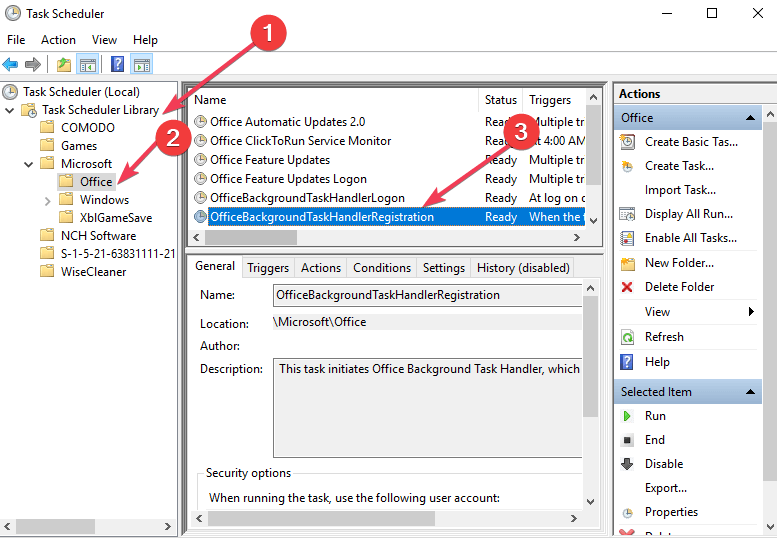
- फिर चुनें अधिकारीसीईबैकग्राउंडटास्कहैंडलरलॉगिन और इसे दाएँ फलक से अक्षम करें
हमें उम्मीद है कि ये तरीके मददगार थे। यदि आपके पास कोई अन्य सुधार हैं, जो हमारे से भिन्न हैं, तो बेझिझक उन्हें नीचे टिप्पणी अनुभाग में साझा करें।
संबंधित पोस्ट चेक आउट करने के लिए:
- महत्वपूर्ण अपडेट लंबित हैं: पॉप अप को कैसे निष्क्रिय करें
- क्या आप फ़ुलस्क्रीन में देखना चाहते हैं: पॉप-अप को कैसे निष्क्रिय करें
- विंडोज 10 के लिए 5 सर्वश्रेष्ठ ट्यून-अप यूटिलिटीज


